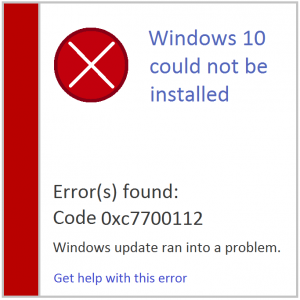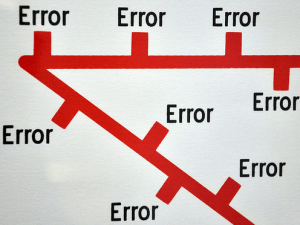So beheben Sie den Fehler, der nicht reagiert
Leserfrage: „Hallo Wally, was mache ich, wenn ein Programm die Fehlermeldung „Keine Antwort“ meldet?“ – Tyler A., Australien
Wallys Antwort: Wenn sich ein unter Windows ausgeführtes Programm unregelmäßig verhält, erscheint in der Titelleiste des Programms oder im Dialogfeld die Meldung „Reagiert nicht“.
Normalerweise tritt dieser Fehler nur selten auf und ein einfaches Schließen des Programms oder ein Neustart des Computers sollte das Problem beheben. Wenn das Problem jedoch weiterhin auftritt, müssen Sie genauer hinsehen.
Warum tritt der Fehler „Reagiert nicht“ auf?
Wenn sich ein Programm unerwartet verhält, werden in der Titelleiste des Dialogfelds oder Fensters des Programms die Worte „reagiert nicht“ angezeigt und der Mauspfeil ändert sich, um anzuzeigen, dass Windows beschäftigt ist.
Dies kann manchmal passieren, wenn die CPU oder der Speicher überlastet sind und die Ausführung einer Aufgabe daher länger als erwartet dauert. Wenn ein Prozess zu lange dauert, kann es zu einer Zeitüberschreitung kommen und das Fenster kann einfrieren oder hängen bleiben. An diesem Punkt funktionieren auch das Klicken auf Schaltflächen und Tastaturbefehle nicht mehr.
Wie kann der Fehler „Reagiert nicht“ behoben werden?
Wenn ein solcher Fehler auftritt, versucht Windows normalerweise, selbst eine Lösung für das Problem zu finden. Manchmal kann das Problem einfach dadurch gelöst werden, dass man darauf wartet, dass das Programm seine Arbeit beendet.
Wenn das Programm zu lange dauert, können Sie das Programm auch manuell über den Task-Manager schließen. Dies kann dazu führen, dass alle nicht gespeicherten Arbeiten, die mit dem Programm ausgeführt wurden, verloren gehen.
Klicken Sie in Windows 7 mit der rechten Maustaste auf die Taskleiste und dann auf Task-Manager starten.

Klicken Sie auf der Registerkarte „Anwendungen“ auf das Programm, das nicht reagiert, und klicken Sie auf „Task beenden“.

Wenn das Programm nicht beendet wird und weiterhin verzögert, versuchen Sie, mit der rechten Maustaste auf den Prozess zu klicken und auf „Gehe zu Prozess“ zu klicken. Dadurch sollten Sie zu einem Prozess auf der Registerkarte „Prozess“ gelangen.

Klicken Sie auf den Prozess und dann auf Prozess beenden.

Auf der Registerkarte Prozesse. Sie können erkennen, welcher Prozess viele Systemressourcen beansprucht, indem Sie die Prozesse sortieren. Klicken Sie auf Speicher oder CPU, um die Prozesse zu sortieren. Wenn ein Prozess zu viel Speicher oder CPU-Ressourcen beansprucht, bleibt der Prozess wahrscheinlich hängen. Klicken Sie auf den Prozess und dann auf Prozess beenden.
Wenn nichts davon funktioniert, starten Sie einfach Ihren Computer neu und alles sollte wieder normal sein. Wenn dieses Programm jedes Mal, wenn Sie es ausführen, dieses Problem verursacht, versuchen Sie, das Programm neu zu installieren oder ein anderes Programm zu verwenden.
Probleme mit der Registrierung des Computers können manchmal dazu führen, dass dieser sich unbequem verhält. Benutzen Registry-Bereinigungssoftware kann Ihnen helfen, solche Probleme zu vermeiden.
Ich empfehle meinen Lesern immer, regelmäßig einen vertrauenswürdigen Registry-Reiniger und -Optimierer zu verwenden, z WinThruster oder CCleaner. Viele Probleme, auf die Sie stoßen, können auf eine beschädigte und aufgeblähte Registrierung zurückgeführt werden. Viel Spaß beim Rechnen! ![]()